複数のファイルを同時に表示または編集する必要がある場合は、マルチビュー機能が役に立ちます。

notepad マルチビューには 2 つの方法があります。 (推奨学習: notepad )
最初の方法は、プレビューするファイルの名前を反対側 (ツールバーとファイルの間) に追加することです。コンテンツ) (スペース) を右クリックし、次の図に示すように、[別のビューに移動] または [別のビューにコピー] を選択します。
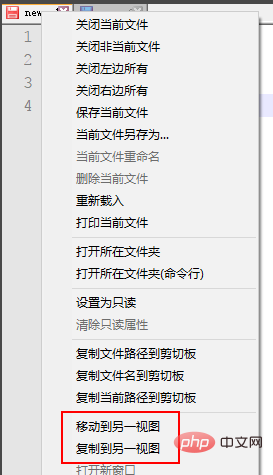
もう 1 つの方法は、ファイルを押したまま直接ドラッグし、マウスを放した後、別のビューへの移動またはコピーを選択することです。
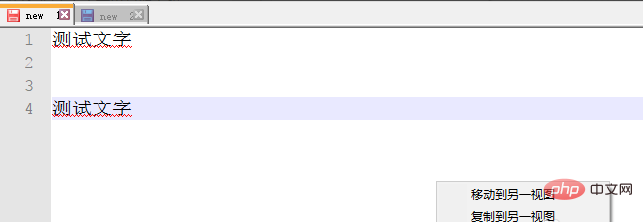
マルチビューの縦配置と横配置を調整するにはどうすればいいですか? 実はとても簡単で、分割画面の中央の線を右クリックするだけです。をクリックしてポップアップ メニューから選択します。
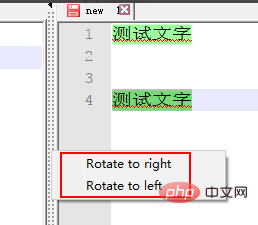
以上がnotepad++のマルチビュー(画面分割)機能の使い方の詳細内容です。詳細については、PHP 中国語 Web サイトの他の関連記事を参照してください。